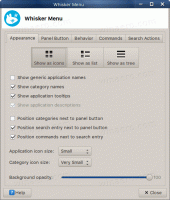Kako pokrenuti nove verzije Opera u privatnom načinu iz naredbenog retka ili prečaca
Način privatnog pregledavanja značajka je preglednika Opera dizajnirana da ne bilježi povijest vašeg surfanja webom. Kada otvorite novi privatni prozor, Opera ne čuva kolačiće, privremene internetske datoteke, povijest i druge podatke povezane s vašim aktivnostima pregledavanja. Kada se prozor sesije privatnog pregledavanja zatvori, ti se podaci brišu. Način rada privatnog pregledavanja može se pokrenuti s Ctrl + Shift + N tipke, međutim, možda biste željeli pokrenuti Opera izravno u privatnom načinu rada s prečacem. Pogledajmo kako se to može učiniti.
Da biste to učinili, Opera podržava poseban prekidač naredbenog retka, --privatna, koji pregledniku Opera govori da pokrene sesiju privatnog pregledavanja.
Naredbeni redak mora biti ovakav za 32-bitnu Opera na 64-bitnoj verziji sustava Windows:
"C:\Program Files (x86)\Opera\launcher.exe" - privatno
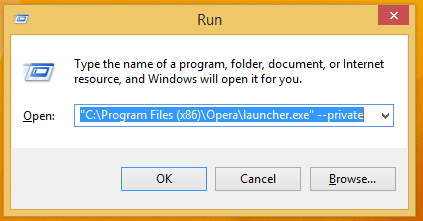
Obratite pažnju na dvije crtice ispred "privatno". Gornju naredbu možete upisati izravno u dijaloški okvir Pokreni (pritisnite
Ako koristite 32-bitnu verziju sustava Windows, trebali biste koristiti sljedeću naredbu:
"C:\Program Files\Opera\launcher.exe" - privatno
Možete stvoriti prečac za ovu naredbu i također dodijeliti globalnu prečacu za ovaj prečac za izravno otvaranje načina privatnog pregledavanja, kao što je opisano u ovom članku: Dodajte globalne prečace za pokretanje svojih omiljenih aplikacija u sustavu Windows 8.1.
Nakon što pokrenete Opera s prečacem koji ste stvorili, mala ikona sive naočale na otvorenoj kartici pokazat će da ste u privatnom načinu rada.
To je to.